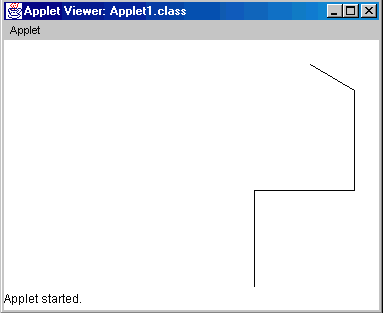![]()
| Installatie JSourcEd | Editen | Compileren | Runnen |
Java-programma's maak je in drie stappen:
1. Je wilt Java-code gaan invoeren: start JSourcEd en zorg ervoor dat het tabblad Source Code vóór staat. Dit is de standaard situatie.
2. Als je er zeker van bent dat je klaar bent met code invoeren, dan moet je deze laten controleren en daarna laten vertalen naar bytecode. Dit heet: compileren.
3. Tenslotte kun je de bytecode laten runnen.
Deze drie basiszaken worden hieronder uitgelegd. De overige mogelijkheden van JSourcEd mag je zelf onderzoeken. Zeker de moeite waard!
| Source Code | Error Messages | Hyper Text Markup | Logbook | Project Settings |
De Java Source Editor is een tekstverwerker die speciaal bedoeld is voor het invoeren van Java-code.
Als het tabblad Source Code is ingeschakeld, zijn met name de opties Edit, Search en Insert erg handig. In het witte vlak kun je je code intypen. Zie onderstaande afbeelding:
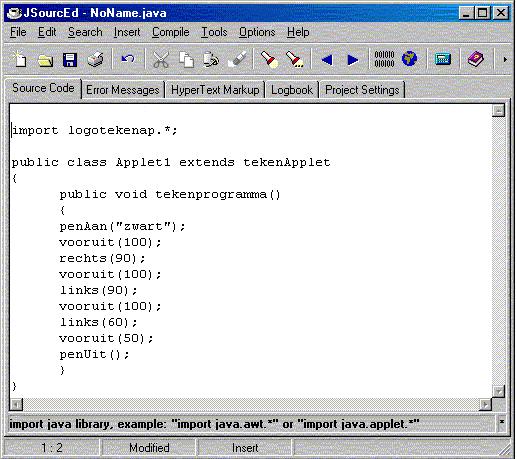
De tekst is een verbeterde versie van programma1 (blz. 141) van het theorieboek.
Naar bovenAls je denkt dat je de Java-code helemaal en goed hebt ingetypt, kan het compileren gestart worden. Klik, zoals in de afbeelding, op de optie Compile en selecteer de bovenste keuzemogelijkheid.
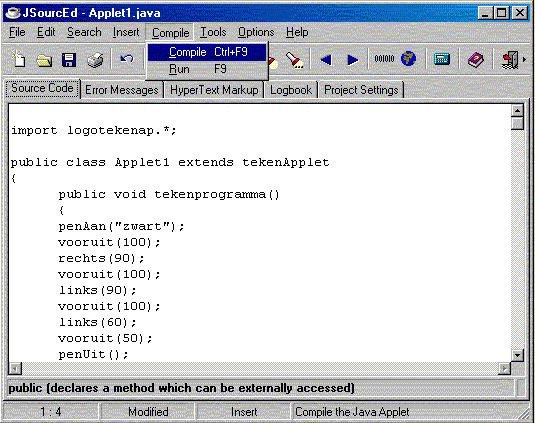
De optie kan ook gestart worden via de toetsencombinatie Ctrl+F9.
Je ziet nu op de taakbalk een MS-DOS-pictogram verschijnen met de tekst javac.exe. Op de statusregel van JSourcEd zie je het woordje: compiling. Als dat pictogram en dat woordje verdwenen zijn, kunnen er twee dingen gebeurd zijn.
1. Er zijn geen fouten gevonden. Nu kun je runnen.
2. Er is minstens één fout gevonden. Automatisch is JSourcEd naar het tabblad Error messages gesprongen. Zie de afbeelding:
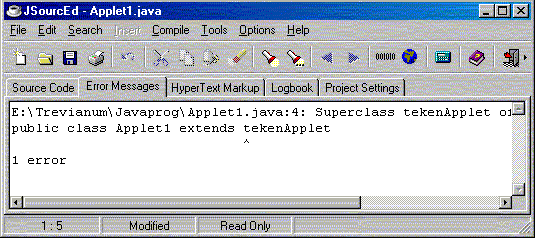
De fout bevindt zich in regel 4. Klik je nu op het tabblad Source Code, dan zal de cursor meteen op de juiste regel staan. De fout in dit plaatje betreft de kleine letter "t" die een hoofdletter "T" moet zijn. Dat zie je aan de circonflexe onder de "t".
Naar bovenNadat JSourcEd niet meer op het foutenscherm springt, kun je gaan runnen. Wanneer je direct op F9 drukt of op Compile | Run klikt, zal het volgende gebeuren:
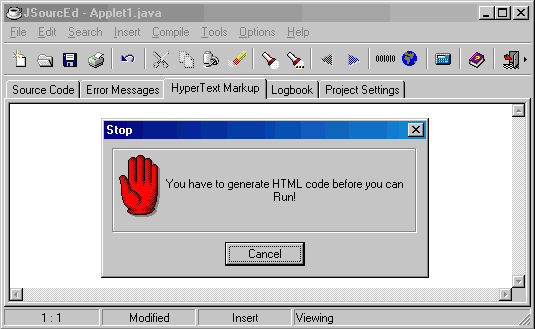
Je hebt dan nog geen HTML-bestand gemaakt. Klik de foutmelding weg. Je staat direct in het goede scherm: Hyper Text Markup. Kies Insert en vul het invoerscherm in. Voor JavaLogo kies je het beste: 500 bij 500 pixels.
Run nu opnieuw. Er wordt een DOS-venster geopend en daarna de appletviewer met het resultaat van je inspanningen.